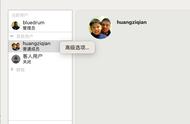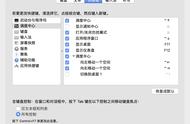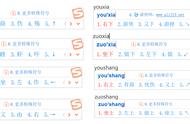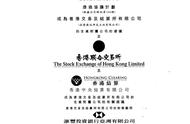显卡驱动是连接显卡和操作系统的桥梁,是保证显卡正常工作的重要组件。但是有时候,我们在安装或者更新显卡驱动后,会遇到黑屏的问题,导致无法正常使用电脑。那么,显卡驱动黑屏怎么办呢?下面我为您介绍几种可能的原因和解决方法。

如果我们安装或者更新的显卡驱动版本和我们的操作系统或者显卡型号不匹配,或者驱动文件本身有缺失或者损坏,就可能导致系统无法正常识别和加载显卡驱动,从而出现黑屏的现象。
解决方法:
1、进入安全模式,卸载或者回滚显卡驱动,然后重新安装合适的显卡驱动版本。安全模式是一种特殊的启动方式,可以让系统只加载最基本的驱动和服务,避免其他因素干扰。进入安全模式的方法是,在电脑开机的时候按下F8键,选择“启用安全模式”或者“启用安全模式(网络)”。
2、建议下载安装官方公布的显卡驱动版本,参考版本号上面的适配情况进行下载,以免出现不兼容或者不完整的问题。“驱动人生”上面会自动检测推荐给到适配电脑驱动的版本号,由用户进行选择更新,同时支持显卡驱动备份、还原、卸载,方便进行驱动的选择及更换。

另外,显卡驱动不是越新越好,而是越合适越好,可以根据自己的操作系统和显卡型号选择适合的驱动版本。
二、显卡硬件故障或者接触不良
如果我们的显卡硬件本身有损坏或者老化,或者显卡和主板之间的接触不良,也可能导致系统无法正常启动或者显示,从而出现黑屏的问题。

解决方法:
1、检查显卡硬件是否正常,如果是外置显卡,可以拔下来重新插入,确保接触良好。如果是集成显卡,可以尝试更换显示器或者显示线,排除其他硬件问题。如果确定显卡硬件有损坏,可以考虑更换显卡或者维修。
2、定期清理主机里面的灰尘,防止灰尘堆积影响散热和接触。
有些系统设置或者第三方软件可能会影响显卡驱动的正常工作,例如分辨率、刷新率、超频、*毒软件等。如果这些设置或者软件和显卡驱动不兼容或者冲突,就可能导致系统无法正常加载显卡驱动,从而出现黑屏的问题。

解决方法:
1、恢复系统默认设置或者关闭不必要的软件,避免和显卡驱动冲突。可以尝试使用系统还原或者清理工具来恢复系统设置或者清理软件。
2、调整分辨率、刷新率、超频等设置,使之符合显卡的规格和性能。可以在显卡控制面板或者系统显示设置中调整这些设置。
以上就是显卡驱动黑屏无法进入系统?显卡驱动黑屏解决办法介绍。希望对你有所帮助。如果遇到显卡驱动更新、电脑卡顿、黑屏蓝屏、死机等问题,可以点击“联系我们”添加联系,我们将为您提供1对1专业解决电脑的技术服务。